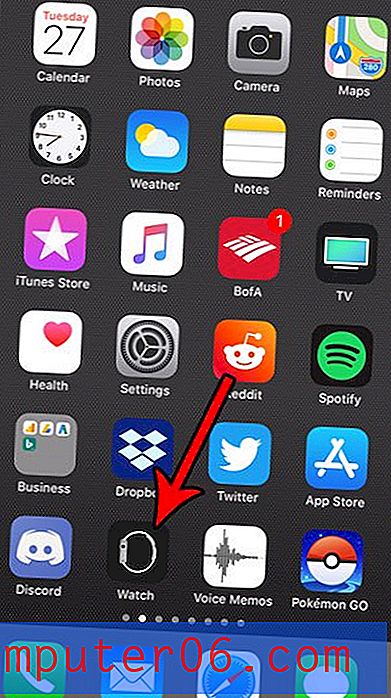Kako prebaciti između potpuno istaknutog i osnovnog načina u Yahoo Mail
Jeste li ikad pokušali promijeniti postavku u Yahoo Mail, samo da biste utvrdili da upute izgledaju kao da nisu točne? To je često zbog činjenice da Yahoo Mail zapravo ima dva različita "načina". Jedan je način trenutni, potpuno opremljeni način rada, a drugi je za osnovniji način.
Mnoge stvari koje možete učiniti u načinu Full Featured nisu moguće u osnovnom načinu rada, ali dugogodišnjim korisnicima Yahoo Mail-a možda će se ugodnije kretati osnovnim načinom rada, jer je sličniji klasičnoj Yahoo Mail aplikaciji. U našem vodiču u nastavku pokazat ćemo vam kako prelaziti između tih načina kako biste mogli koristiti onu opciju koja vam je draža.
Kako se prebaciti na Basic iz potpuno opremljenog načina u Yahoo Mail
Koraci u ovom članku izvedeni su u verziji Google Chromea za stolna računala, ali također će raditi u ostalim stolnim preglednicima. Imajte na umu da ovaj vodič pretpostavlja da trenutno koristite Potpuno istaknutu verziju Yahoo Mail-a i da želite prebaciti na Osnovni način rada. Neke značajke Yahoo Mail više neće raditi ako pređete na ovaj način, ali većina osnovnih funkcionalnosti klijenta e-pošte nastavit će raditi nakon što pređete na ovaj način. Ako utvrdite da vam je potrebno nešto što je dostupno samo u potpuno ožičenom načinu, uvijek se možete prebaciti natrag.
Korak 1: Dođite do https://mail.yahoo.com/ i prijavite se na Yahoo račun za koji želite prebaciti se s potpuno opremljenog na osnovni način rada.
2. korak: Kliknite ikonu zupčanika u gornjem desnom kutu prozora, a zatim odaberite opciju Postavke .

3. korak: Pomaknite se prema dolje do odjeljka Verzija pošte na izborniku, odaberite opciju Osnovno, a zatim kliknite gumb Spremi da biste primijenili promjenu. Imajte na umu da će se pretinac pristigle pošte osvježiti za prihvat novog načina prikaza.
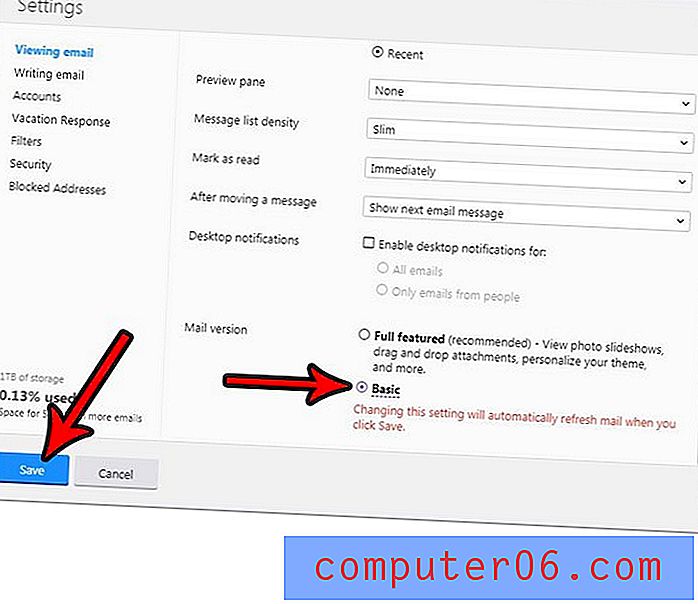
Kako prebaciti s osnovnog na potpuno istaknuti način rada u Yahoo Mail
Ako ste napravili promjenu i odlučili da vam se ne sviđa Osnovni način rada ili ako ste već bili u Osnovnom načinu rada, a želite isprobati opciju Potpuno istaknuto, slijedite korake u nastavku.
1. korak: prijavite se na svoj Yahoo Mail račun na https://mail.yahoo.com/.
Korak 2: Kliknite vezu Prebaci na najnoviju Yahoo Mail vezu u gornjem desnom kutu prozora.
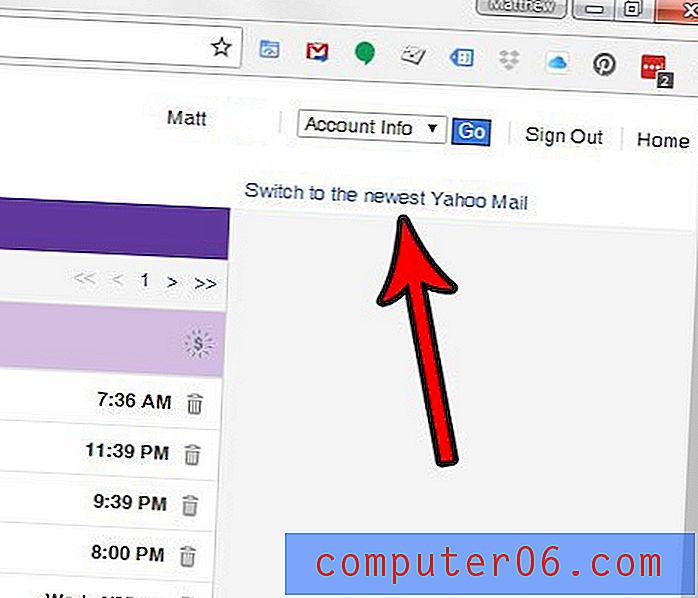
Imajte na umu da to neće utjecati na način na koji će bilo koji drugi program za poštu, poput one na vašem pametnom telefonu ili Outlook, obraditi vašu poštu.